อย่าใช้พอร์ต wan เราเตอร์ไม่ปั๊มคอมพิวเตอร์: ปัญหาคือ її virishennya
ดูเจ ปัญหาที่พบบ่อยการครอบครองแนวราบราคาไม่แพง - แรงกดดันต่ำต่อความตึงเครียด stribkiv และปรากฏการณ์ในชั้นบรรยากาศ หนึ่งในคำขอที่กว้างที่สุดสำหรับ กระตุ้นระบบ- "ไม่ปฏิบัติ พอร์ต WAN". Trapleyaetsya ดังกล่าวบ่อยครั้งและเป็นปัญหาสำหรับผู้คนyakіไม่ทราบวิธีการ vporatis z cym อย่างอิสระ ไม่ใช่ obov'yazkovo odrazu ใหญ่ไปที่ร้านและซื้อเราเตอร์ใหม่
แข็งแกร่งแค่ไหนที่ไม่ใช้พอร์ต WAN
ขั้นแรก ดำเนินการปรับแต่งใด ๆ กับเราเตอร์หรือใช้จ่ายเงินกับเราเตอร์ใหม่ ค้นหาว่าปัญหาคืออะไร หนึ่งวินาที ตัวเลือกที่เป็นไปได้- พอร์ต Zhoriv WAN
จะเอาชนะ tsiomu ได้อย่างไร?
- เมื่อเชื่อมต่อสายเคเบิลจากผู้ให้บริการอินเทอร์เน็ตเข้ากับพอร์ต WAN จะไม่มีอินเทอร์เน็ต
- เมื่อคุณเปิดเว็บอินเทอร์เฟซของเราเตอร์ สถานะการเชื่อมต่อจะดูเหมือน "ไม่มีสายเคเบิลเชื่อมต่อกับพอร์ต WAN!"
- หากคุณพยายามเชื่อมต่อสายเคเบิลกับอินเทอร์เน็ตโดยตรงกับคอมพิวเตอร์และหากอินเทอร์เน็ตปรากฏขึ้น อย่าใช้พอร์ต WAN บนเราเตอร์
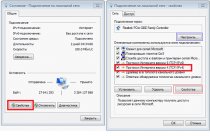
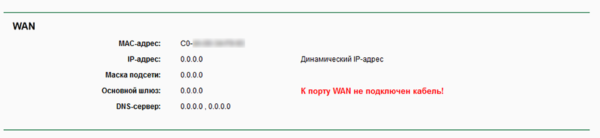
หากมีจุดที่ต้องแก้ปัญหาของคุณ ที่สำคัญกว่านั้น อย่าใช้พอร์ต WAN
ความน่าเชื่อถือพอร์ต WAN gorіvคืออะไร
หากคุณไม่ทราบว่าเหตุใดจึงต้องพอร์ตบนเราเตอร์ และตัวใดเป็น WAN และตัวใดเป็น LAN ให้ดูที่ภาพด้านล่าง
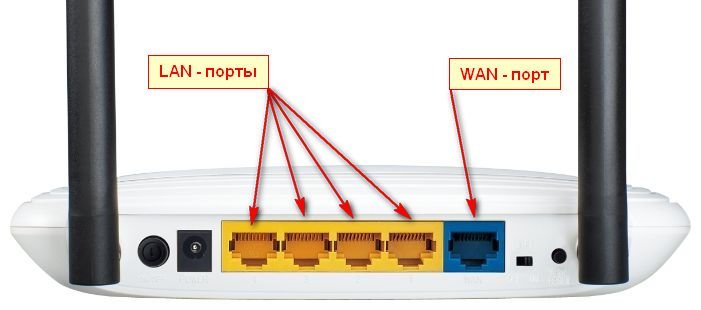
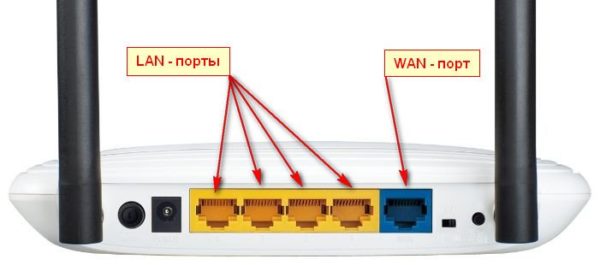
เห็นพอร์ต WAN เป็นสีน้ำเงิน สายเคเบิลจากผู้ให้บริการเชื่อมต่อกับพอร์ตใหม่ Chotiri Zhovti porti - tse พอร์ต LANสำหรับเชื่อมต่อกับเครือข่ายที่ใช้ร่วมกันของคอมพิวเตอร์ เครื่องรับโทรทัศน์ และอุปกรณ์อื่น ๆ ที่ไม่มีอินเทอร์เฟซ Wi-Fi สำหรับการเข้าถึงอินเทอร์เน็ต ความแปรปรวนที่พบบ่อยที่สุดในพอร์ต LAN หรือไม่ vikoristovuyutsya zovsіm แต่ vikorivuetsya 1-2 porti ในช่วงเวลาดังกล่าว เป็นไปได้ที่จะชนะหนึ่งในพอร์ตเพื่อแทนที่พอร์ต WAN ที่ถูกเบิร์น
วิธีกำหนดพอร์ต WAN ใหม่บนเราเตอร์ TP-Link WR841N
ในครั้งแรก คุณต้องไปที่เว็บอินเตอร์เฟสของเราเตอร์ TP-Link WR841N
สำหรับใคร:
- ไปที่เบราว์เซอร์ที่อยู่ 192.168.0.1 (หรือ 192.168.1.1 หรือที่อยู่อื่นตามที่คุณตั้งค่าไว้ก่อนหน้านี้)
- เข้าสู่ระบบและรหัสผ่านเป็นมาตรฐาน (แสดงบนสติกเกอร์ใต้เราเตอร์)
- หากคุณไม่สามารถผ่านหนึ่งในที่อยู่ที่ระบุได้ คุณสามารถละทิ้งการตั้งค่าโรงงานของเราเตอร์ได้ ในการดำเนินการนี้ ให้กดปุ่ม RESET บนเราเตอร์ดังกล่าว (ซึ่งอยู่ที่พอร์ต WAN) และรอ 7-8 วินาที หลังจากนั้นอุปกรณ์จะอนุญาตให้ติดตั้งใหม่อีกครั้ง หลังจากการลดลง เว็บอินเตอร์เฟสของเราเตอร์จะพร้อมใช้งานสำหรับอีกหนึ่งที่อยู่
- หลังจากใช้เวลาบนเว็บอินเตอร์เฟสของเราเตอร์ เราจะเปลี่ยนอีกครั้ง หลังจากวางการควบคุมเป็นการตั้งค่าจากโรงงาน อินเทอร์เน็ตไม่แสดงให้คุณเห็น ไม่มีอะไรเปลี่ยนแปลงตอนนี้ไปที่การกระจาย "Merezh" - "IPTV"
- เปลี่ยนโหมดจาก "อัตโนมัติ" เป็น "หมอก"
- เมนูจะปรากฏขึ้นซึ่งคุณจะเห็นพร้อมกับตัวเลือกพอร์ตสำหรับ IPTV และสำหรับการล็อคจะมีคำขอสำหรับพอร์ต 4
- เชื่อมต่อสายเคเบิลกับอินเทอร์เน็ตเข้ากับพอร์ตซึ่งแสดงเป็นสะพาน (4 - พอร์ต)
- Tisnemo "บันทึก" และตรวจสอบการรีเซ็ตเราเตอร์
หากฉันต่ออุปกรณ์กลับเข้าไปใหม่ สถานีเชื่อมต่อจะสูญเสียสถานะ "ไม่มีสายเคเบิลเชื่อมต่อกับพอร์ต WAN!" และเรามีสิทธิ์ในพอร์ต WAN ไม่มีการเชื่อมต่อสายเคเบิล แต่ทุกอย่าง พารามิเตอร์ตาข่ายผู้ให้บริการอินเทอร์เน็ตจะถูกลบออก และเอกสารแนบทั้งหมดจะสามารถลบอินเทอร์เน็ตได้อีกครั้ง
ปิดการลบความรู้โดยดูวิดีโอสั้น ๆ เกี่ยวกับวิธีกำหนดพอร์ต WAN ใหม่
เราเตอร์ส่งพอร์ต WAN สองพอร์ต พอร์ตหนึ่งสำหรับอินเทอร์เน็ตและอีกพอร์ตหนึ่งสำหรับ IPTV อันที่จริงแล้ว โหมด “หมอก” จะจำลองพอร์ต WAN ไปยังพอร์ต LAN อื่น ทิมเราแสดงความเป็นไปได้ในการใช้เราเตอร์ใหม่กับพอร์ต WAN ที่เบิร์น
เราได้พิจารณาการพัฒนาของปัญหาต่างๆ แล้ว ซึ่งคุณสามารถติดค้างอยู่ในขั้นตอนการตั้งค่าเราเตอร์ ในบทความนี้เราจะพยายามอธิบายโดยที่เราเตอร์ไม่ได้ใช้สายอินเทอร์เน็ตซึ่งเชื่อมต่อกับซ็อกเก็ต WAN ดูที่ ความผันผวนที่แตกต่างกัน, і การแก้ปัญหาที่เป็นไปได้. จำเป็น
เราได้ดูวิธีแก้ไขปัญหาที่ไม่มีตัวตนแล้วซึ่งคุณสามารถติดค้างอยู่ในขั้นตอนการตั้งค่าเราเตอร์ ในบทความนี้เราจะพยายามอธิบายโดยที่เราเตอร์ไม่ได้ใช้สายอินเทอร์เน็ตซึ่งเชื่อมต่อกับซ็อกเก็ต WAN ลองดูแนวโน้มต่างๆ และวิธีแก้ไขที่เป็นไปได้ เป็นสิ่งที่ควรค่าแก่การจดจำว่าเราเตอร์สามารถหยุดการเชื่อมต่อสาย WAN เพื่อให้ทุกอย่างเรียบร้อยดี เราจะพิจารณาการใช้งานเราเตอร์ในผู้ผลิตหลายราย: TP-LINK, ASUS, D-Link, ZyXEL เป็นต้น
ไปตามลำดับ Є หมายถึงเราเตอร์ vin กระจายอินเทอร์เน็ตผ่าน Wi-Fi และเคเบิล จิบไวน์จากอินเทอร์เน็ตนี้ในชั่วพริบตา จนกว่าคุณจะต้องเชื่อมต่ออินเทอร์เน็ต สำหรับการเชื่อมต่ออินเทอร์เน็ต เราเตอร์มีซ็อกเก็ต WAN พิเศษ (อาจมีลายเซ็นเช่นอินเทอร์เน็ตหรืออีเทอร์เน็ต) ที่ mi ใหม่ สายเคเบิลจะเชื่อมต่อผ่านการเชื่อมต่ออินเทอร์เน็ต: สายเคเบิลเชื่อมต่อกับผู้ให้บริการหรือโมเด็ม แกนมีลักษณะดังนี้ (รูปถ่ายที่ก้นของเราเตอร์ TP-LINK TL-WR741ND):

ที่นี่ทุกอย่างง่ายและชัดเจน และปัญหาอยู่ที่บางครั้งเราเตอร์ก็ใช้สาย bachiti ซึ่งเชื่อมต่อกับพอร์ต WAN อาจมีเหตุผลบางประการ เราจะพูดถึงในภายหลัง ฉันรู้ว่าถ้าเราเตอร์ไม่ได้จ่ายสายอินเทอร์เน็ต หมายความว่า VIN ไม่สามารถเชื่อมต่อกับอันใหม่ได้ และถ้าคุณเชื่อมต่ออินเทอร์เน็ตไม่ได้ คุณก็ไม่สามารถแจกไวน์ได้ І เข้าถึงเครือข่าย Wi-Fi ของเราโดยไม่ต้องเชื่อมต่ออินเทอร์เน็ต หากการเชื่อมต่อบนคอมพิวเตอร์เป็น "เผชิญหน้า" หรือ "ไม่สามารถเข้าถึงอินเทอร์เน็ต" และเปิดอยู่ สิ่งก่อสร้างเคลื่อนที่ไม่มีอะไรออกมา
โปรดทราบว่าการตั้งค่าการเชื่อมต่อกับ ISP มักไม่ถูกต้อง ระบุประเภทการเชื่อมต่อและพารามิเตอร์ไม่ถูกต้อง ประการแรกเราเตอร์ไม่สามารถเชื่อมต่ออินเทอร์เน็ตได้ ฉันเขียนเกี่ยวกับปัญหานี้และวิธีแก้ปัญหาїїในบทความ: เมื่อติดตั้งเราเตอร์แล้ว ให้เขียนว่า "ไม่สามารถเข้าถึงอินเทอร์เน็ต" หรือ "รั้วกั้น" และไม่มีการเชื่อมต่อกับอินเทอร์เน็ต Obov'yazkovo perekonayetsya ในสิ่งที่คุณตั้งค่าพารามิเตอร์การเชื่อมต่ออย่างถูกต้องในการตั้งค่าของเราเตอร์ Ale spochatku pochatsya mozhlivіปัญหา
สาเหตุที่เราเตอร์ไม่ตอบสนองต่อการเชื่อมต่อสายเคเบิลอินเทอร์เน็ต
มาดูความแตกต่างของการเชื่อมต่อกันเพื่อทำความเข้าใจว่าปัญหาคืออะไร
1 เราไม่รวมปัญหาในด้านของผู้ให้บริการอันดับแรก ทางด้านขวา จำเป็นต้องเปลี่ยนไปใช้อินเทอร์เน็ตที่ใช้งานได้โดยไม่ต้องใช้เราเตอร์ วิธีที่ง่ายที่สุดคือเชื่อมต่อสายเคเบิลจากผู้ให้บริการโดยไม่ต้องใช้ตัวกลางเข้ากับการ์ดเครือข่ายของคอมพิวเตอร์ (คุณอาจต้องติดตั้งอินเทอร์เน็ตบนคอมพิวเตอร์) มันเหมือนกับการได้รับทุกอย่างโดยไม่มีข้อผูกมัด แต่ไม่มีทางผ่านเราเตอร์ นั่นหมายถึงการประหลาดใจกับคำแนะนำที่ให้ไว้
หากอินเทอร์เน็ตไม่สามารถใช้งานได้บนคอมพิวเตอร์ก็จะเร็วกว่าปัญหาทั้งหมดที่ด้านข้างของผู้ให้บริการอินเทอร์เน็ต โทรศัพท์เพื่อสนับสนุนและชี้แจง อาจเป็นไปได้ว่าพวกเขาดูเหมือนจะมีปัญหาในการจัดตั้ง ไม่เช่นนั้นคุณก็หมดเพนนีสำหรับบัญชี
2 เราตรวจสอบการเชื่อมต่อสายเคเบิล WANตรวจสอบอายุการใช้งานของเราเตอร์ ตรวจสอบว่าสาย WAN เชื่อมต่อถูกต้องหรือไม่ Vimknіtฉัน znovu เชื่อมต่อ yogo อาจเป็นไปได้ว่าเป็นเพียงvіdіyshovไม่เช่นนั้นคุณจะไม่จบสิ้น

3 เราประหลาดใจกับการทำงานของตัวบ่งชี้ WAN ที่เพิ่มขึ้น. ในทางปฏิบัติแล้วบนเราเตอร์ทั้งหมดจะมีไฟแสดงสถานะที่สว่าง (กะพริบ) เมื่อเชื่อมต่อสายเคเบิลเข้ากับพอร์ต WAN สัตว์ Obov'yazkovo เพื่อความเคารพใหม่ ตามกฎแล้วมีไอคอน "อินเทอร์เน็ต" ใหม่มิฉะนั้นจะเขียน WAN
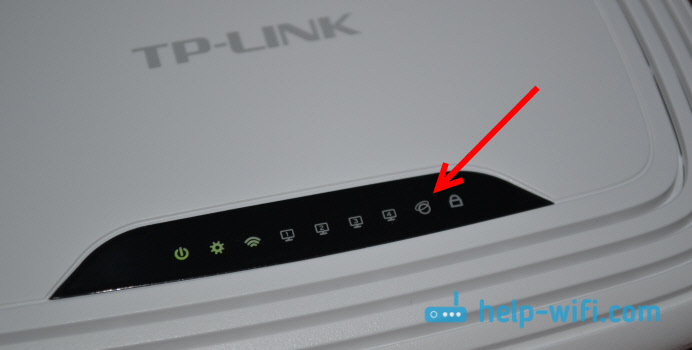
หากไฟแสดงสถานะนี้สว่างขึ้น เราเตอร์จะเดินสายเคเบิลอินเทอร์เน็ต І ด้านขวาในการเฆี่ยน ในซังของบทความฉันได้ให้ความช่วยเหลือแก่บทความในการแก้ปัญหา มิฉะนั้น ให้ดูที่เว็บไซต์ของเราสำหรับคำแนะนำในการตั้งค่าเราเตอร์ของคุณ และทำการตั้งค่า
เท่าที่เกี่ยวข้องกับชีวิต สายเคเบิลเชื่อมต่อและ ตัวบ่งชี้ (ครอก) WAN ปิดไฟหมายความว่าปัญหาพบได้บ่อยในเราเตอร์เอง (เช่น เมื่อติดตั้งพอร์ต WAN โปรดอ่านด้านล่างเกี่ยวกับเรื่องนี้) หรือในสายเคเบิล ที่ nalashtuvannyakh เองนั้นเป็นไปไม่ได้ที่จะมีปัญหา
4 เราถ่ายโอนหุ่นยนต์ไปยังสายเคเบิลอินเทอร์เน็ตหากคุณต้องการสายเคเบิลจากผู้ให้บริการอินเทอร์เน็ตคุณสามารถดูรายชื่อผู้ติดต่อได้ที่นั่น ฉันแค่ต้องกระชับโยคะ แต่ในขณะที่อินเทอร์เน็ตทำงานในคอมพิวเตอร์นั่นหมายความว่าสามารถปิดปัญหาในสายเคเบิลได้
คุณสามารถลองสายเคเบิลได้เองและในขณะเดียวกันก็ดูที่ไฟแสดงสถานะการเชื่อมต่อบนแผงเราเตอร์ หากเกิดขึ้นที่นั่นจะเป็นการดีกว่าที่คุณจะเข้าใจทุกอย่างเพื่อให้ไฟแสดงสถานะสว่างขึ้น
และหากคุณพบว่าปัญหาอยู่ในสายเคเบิลที่หุ้มก็จำเป็นต้องขันให้แน่นอีกครั้ง คุณสามารถทำได้ด้วยตัวเอง แต่คุณต้องใช้เครื่องมือพิเศษ วิธีที่ง่ายที่สุดคือโทรหาfakhіvtsyaในรูปแบบของผู้ให้บริการของคุณ
เราเตอร์ไม่ป้อนสาย WAN จะแก้ไขปัญหาได้อย่างไร?
แม้ว่าคุณจะยังรู้ว่าปัญหาอยู่ในเราเตอร์ (และไฟแสดงสถานะอินเทอร์เน็ตปิดอยู่) แต่ก็ไม่มีตัวเลือกมากมาย หากพอร์ต WAN ถูกไฟไหม้ แต่เป็นปัญหาที่พบบ่อยที่สุด (ซึ่งอาจอยู่ที่ด้านข้างของเราเตอร์) คุณสามารถลองแฟลชด้วยเฟิร์มแวร์อื่น และแทนที่พอร์ต WAN ด้วยพอร์ต LAN ฉันจะเขียนเกี่ยวกับรายละเอียดเพิ่มเติมด้านล่าง
ถ้ามันคุ้มค่าที่จะตอกย้ำ มันก็ไม่น่าเป็นไปได้ที่คุณจะเข้าร่วม
Obov'yazkovo zrobіt skidannya nalashtuvan เราเตอร์ svogo กดปุ่ม RESET เป็นเวลา 10 วินาทีในขณะที่อุปกรณ์เปิดอยู่ คำแนะนำแกนที่ก้นของเราเตอร์ ASUS
บน เราเตอร์ TP-LINKเมื่อพยายามเข้าถึงอินเทอร์เน็ต (บนแท็บ WAN ในแผงควบคุม) คุณสามารถเขียนได้ พอร์ต WAN ถูกถอดปลั๊ก!(พอร์ต WAN ไม่ได้เสียบสายเคเบิล!)
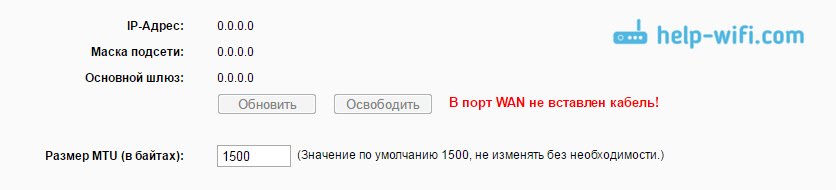
นอนทั้งหมดตามรุ่นของเราเตอร์ของคุณ ด้วยเหตุผลบางอย่าง คุณมองไม่เห็นอินเทอร์เน็ต แต่เราเตอร์ไม่รู้จักสาย WAN
วิธีเลือกพอร์ต WAN ของเราเตอร์
ไม่ใช่เรื่องแปลกที่พอร์ต WAN จะไหม้ ฉันพบว่าเราเตอร์จะไม่ใช้สายเคเบิลใดๆ ตามกฎแล้วสิ่งนี้จะเกิดขึ้นหลังจากเกิดพายุฝนฟ้าคะนอง มิฉะนั้น จะมีปัญหากับการจ่ายไฟฟ้า หากคุณต้องการไม่ใช่ obov'yazkovo อาจมีเหตุผลอื่น และในพายุฝนฟ้าคะนองรุนแรง ควรต่อสายเคเบิลเข้ากับพอร์ต WAN ของเราเตอร์ เพื่อความบังเอิญทุกครั้ง
จะทำงานอะไรในสถานการณ์เช่นนี้? คุณสามารถนำเราเตอร์ไปซ่อมหรือซื้อใหม่ได้ แต่มีอีกหนึ่งทางเลือก หากพอร์ต WAN ทำงานได้อย่างถูกต้อง แต่เครือข่าย Wi-Fi และเราเตอร์ทำงานได้ดี และคุณสามารถเข้าสู่การตั้งค่านี้ จากนั้นคุณสามารถลองแฟลชเราเตอร์ด้วยเฟิร์มแวร์สำรอง ซึ่งในกรณีนี้ คุณสามารถจดจำหนึ่งใน พอร์ต LAN เป็นพอร์ต WAN ฉันจะพยายามเขียนรายละเอียดเพิ่มเติมเกี่ยวกับวิธีนี้ในบทความสั้น ๆ ตอนนี้คุณสามารถค้นหาเฟิร์มแวร์ดังกล่าวสำหรับเราเตอร์ของคุณบนอินเทอร์เน็ต ตั้งค่าคำขอต่อไปนี้โดยประมาณ: "เฟิร์มแวร์ทางเลือกสำหรับ TP-LINK TL-WR841N" เพียงส่งรุ่นเราเตอร์ของคุณ
ไม่ใช่ความจริงที่ว่าทุกอย่างสามารถมองเห็นได้ แต่คุณสามารถลองได้ ทิมใหญ่กว่าเพื่อรับรองว่าในกรณีอื่นคุณจะต้องซื้อเราเตอร์ใหม่สำหรับทุกสิ่ง
วิสนอฟกี้
อย่างที่คุณทราบปัญหาไม่ได้อยู่ที่สายเคเบิลและไม่ได้อยู่ที่ผู้ให้บริการ แต่อยู่ที่ตัวเราเตอร์ (หากไม่ได้เปิดไฟแสดงสถานะ WAN) แสดงว่ามีมากกว่าการเสียทางเทคนิค จามรีแล้ว z'yasuvali มากขึ้น เสียงเบิร์นพอร์ต WAN Dali ซ่อมแซม / เปลี่ยนเราเตอร์หรือลองแฟลชด้วยเฟิร์มแวร์อื่นและปรับแต่งพอร์ต LAN เพื่อแทนที่ WAN คุณสามารถเปลี่ยนเราเตอร์จากเพื่อนได้เช่นกัน โดยการเชื่อมต่อโยคะกับอินเทอร์เน็ต
บางครั้งก็เพื่อให้คุณสามารถเชื่อมต่อกับเราเตอร์ผ่าน Wi-Fi แต่คุณทำไม่ได้ คอมพิวเตอร์เฉพาะที่ตั้งค่าไม่ออก สถานการณ์คล้ายกันและขยายตัว แต่อาจมีเหตุผลที่ไม่มีตัวตน
บางครั้งคุณสามารถเข้าถึงความแตกต่างได้: เราเตอร์ใหม่ไม่บั๊กคอมพิวเตอร์คุณไม่มีปัญหาดังกล่าว และในกรณีส่วนใหญ่มีปัญหาดังกล่าว
การ์ดพีซี Merezheva "ไม่ปั๊ม" การเชื่อมต่อสายเคเบิล
คุณต้องสงสัยเหมือนหลอดไฟที่พอร์ตฮาร์ดแวร์ของเราเตอร์และบนการ์ดถัดไป หากไม่ไหม้ แสดงว่าปัญหาอยู่ที่ฮาร์ดแวร์ และเป็นสายเชื่อมต่อนั่นเอง การ์ด Merezeva"แบทช์" การแสดงตนนี้ (ไม่มีไอคอนข้ามการเชื่อมต่อ) คุณต้องบอกเหตุผลสำหรับความปลอดภัยของซอฟต์แวร์
Vchimosya revіryat และฉีกสายแพทช์
เราเตอร์ส่วนใหญ่ได้รับการโอนย้าย นัดหมายอัตโนมัติประเภทสายเคเบิล: ข้ามหรือตรง มันไม่คุ้มที่จะspodіvatisyaและคุณจำเป็นต้องรู้ว่าสายไขว้ (ข้าม) นั้นบิดเพื่อเชื่อมต่อคอมพิวเตอร์สองเครื่องหรือสวิตช์สองตัวเท่านั้น ที่ reshti vipadkiv เชื่อมต่อสายเคเบิลตรง ดังนั้นจึงเป็นไปได้ที่จะหยิบมันขึ้นมาดูราวกับว่ากำลังดูถูกสายแพตช์ (สายที่เชื่อมต่อพีซีและเราเตอร์) คุณอาจมีลักษณะดังนี้:
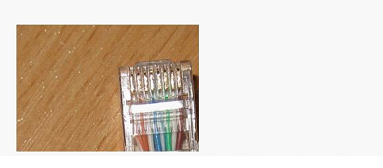
ย้ำสายตรง
Yakshcho conektori บีบมุมมองที่ห่างไกล เทคโนโลยีตาข่ายคนจากนั้นลูกดอกก็สามารถพันได้ - พวกเขาสามารถประหลาดใจกับผิวหนังของสายเคเบิลกล้องวิดีโอสองเส้น ลำดับของสายไฟบนปลั๊กสายไฟอาจเหมือนกันซึ่งเพียงพอแล้ว เกี่ยวกับ vipadok ทุกอัน จะเป็นการดีกว่าที่จะ "โทรหา" ผู้สัมผัสกับผู้ทดสอบและพิจารณาใหม่ซึ่งใช้ได้กับผิวหนังของเส้นเลือดทั้งแปดเส้น
สิ่งสำคัญคือต้องรู้ว่าคุณสามารถเชื่อมต่อคอมพิวเตอร์กับเราเตอร์ด้วยสายดังกล่าวเท่านั้น โดยสายดังกล่าวเป็น 8 จีบ ไม่ใช่ 4 ผู้ให้บริการกลายเป็นที่นิยมในการใช้สาย choti-wire 100 Mb/s สายที่ทำจาก chotirma พร้อมเส้นเลือดเหมาะสำหรับพอร์ต WAN ของเราเตอร์ แต่ไม่มาก
สายเคเบิลไม่รู้สึกเหมือนถูกบิดใน urvische หากไวน์ไหม้ แหวนสายไฟจะอยู่ในตำแหน่งที่วาง
Nalashtovuєmoผ่านบัตร merezhevu
สำหรับ Windows 7/Vista คุณต้องเปิด "Merge Control Center ... " ดังแสดงในตัวอย่าง:
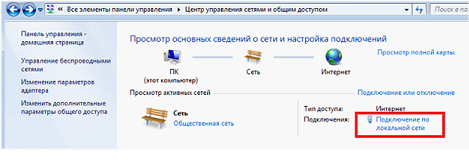
ศูนย์การจัดการ Merezha
การเชื่อมต่อ Dart ในศัพท์เฉพาะของ Windows เรียกว่า "การเชื่อมต่อโดย สายท้องถิ่น". คลิกที่การเขียนที่ต้องการด้วยไอคอนปุ่มซ้าย ที่ด้านบน กดปุ่ม "เปิด/ปิด":
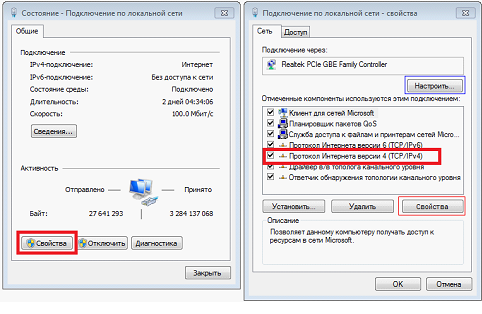
เข้าถึงการ์ดเฟิร์มแวร์และการเชื่อมต่อสาย
เราใช้โปรโตคอล "TCP / IP v4", "Vlastivostі" อย่างใด mi zmenyuvatimeme ซึ่งเป็นส่วนฮาร์ดแวร์ nalashtuvannya ของการ์ด
ตามอำนาจของโปรโตคอลเกี่ยวกับyakі yedetsya แนะนำให้สั่นสะเทือนโดยอัตโนมัติ otrimannya DNS ที่ IP ใน okremi vipadka ถ้าคุณไม่ฝึกฝน เขินอายแบบนี้:
- วิธีเลือก local IP ไม่ว่าจะเป็นที่อยู่จากส่วนย่อยของเราเตอร์ (192.168.0.13 หรือ 192.168.1.13 สำหรับ vipadkiv เพิ่มเติม)
- ตั้งเราเตอร์เป็นเกตเวย์หลัก (ในช่อง "เกตเวย์หลัก" ระบุที่อยู่ของเราเตอร์)
- ตั้งค่าหน้ากากสำหรับprdmerezhіโดยที่เหลือในที่อยู่merzhevіyเป็นศูนย์และในฟิลด์ DNS ให้ตั้งค่าที่อยู่ของเราเตอร์
Vlasne vikoristannya static IP บนคอมพิวเตอร์รับประกันการสร้างเราเตอร์ Bachity เช่นพีซีที่มีความสมบูรณ์ 100% Zvichayno ซึ่งสามารถจัดการกับเราเตอร์ได้
สุดท้ายนี้ ขอแสดงความนับถือ ขอแนะนำให้เปิดใช้งานโปรโตคอล TCP/IP v6 เมื่อตั้งค่าการ์ดไทล์ Tobto สามารถติดตั้งเครื่องหมายถูกพิเศษได้เช่นเดียวกับลูกน้อยของเรา พลิกและปรับระดับฮาร์ดแวร์ของการ์ดตาข่าย กดปุ่ม "Adjust"
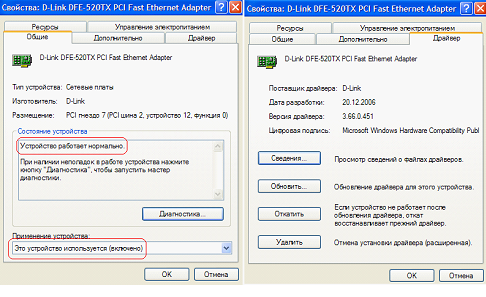
นี่คือวิธีการกำหนดค่าอะแดปเตอร์ ไม่มีปัญหา
เมื่อย้ายไปที่แท็บ "Zagalni" แล้ว ให้สลับไปมาซึ่งไฟล์แนบจะถูกเน้น แท็บไดรเวอร์ ไดรเวอร์ที่ติดตั้ง. หากวันเวลาที่เหลือเหมือนกับปัญหา คุณจะเข้าใจ
เป็นที่ยอมรับว่าเราเตอร์ไม่ดาวน์โหลดคอมพิวเตอร์ซึ่งเชื่อมต่อกับเครือข่ายท้องถิ่นระยะไกล บนอินเทอร์เน็ตมีความสุขมากมาย ดังนั้นพวกเขาจึงไม่ไปไหนมาไหนจนกว่าสถานการณ์จะเหมาะสม ตัวอย่างเช่น หากสามารถตั้งค่าเราเตอร์ได้ ในกรณีนี้ก็ไม่จำเป็นต้องลบการบล็อกสำหรับที่อยู่ MAC (ตัวเลือกนี้กำหนดให้อนุญาตเฉพาะไคลเอ็นต์ Wi-Fi เท่านั้น) อาจกล่าวได้เช่นเดียวกันเกี่ยวกับตัวเลือก "บล็อกมัลติคาสต์" หรือ "Fence Multicast" ซึ่งจะขยายเฉพาะในรั้วที่ไม่ใช่โรเตอร์
เพื่อให้ koristuvach ไม่มีปัญหาใด ๆ ขอแนะนำให้ตรวจสอบ เซิร์ฟเวอร์ DHCPเราเตอร์ถูกบันทึกไว้ ส่วนต่อประสานเว็บของส่วนเสริมที่บ้านหรือสำนักงานช่วยให้ตั้งค่า DHCP ได้ในคลิกเดียว:
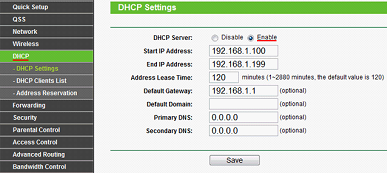
การตั้งค่า DHCP สำหรับเราเตอร์ TP-Link
เนื่องจากคอมพิวเตอร์เข้าถึงอินเทอร์เน็ตผ่านเราเตอร์ ขอแนะนำให้ปิดไฟร์วอลล์บนผิวหนัง โคริสนา โปราดา). เรียนสิ่งที่ Windows มี รุ่นที่เหลืออยู่โปรแกรมไฟร์วอลล์ zadiyano vbudovanu
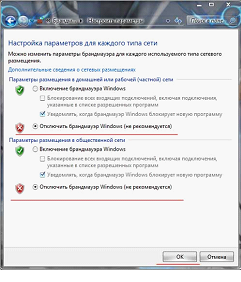
วิธีปิดการใช้งาน Windows Firewall
เปิดโปรแกรม แต่ไม่ใช่บริการ
กำหนดค่าเราเตอร์อย่างเหมาะสมสำหรับไวร์เมช
บางครั้งคุณสามารถเชื่อมต่อกับเราเตอร์ผ่าน Wi-Fi แต่อย่าพยายามเชื่อมต่อกับเครื่องคอมพิวเตอร์ สถานการณ์คล้ายกันและขยายตัว แต่อาจมีเหตุผลที่ไม่มีตัวตน
บางครั้งคุณสามารถเข้าถึงความแตกต่างได้: เราเตอร์ใหม่ไม่บั๊กคอมพิวเตอร์คุณไม่มีปัญหาดังกล่าว และในกรณีส่วนใหญ่มีปัญหาดังกล่าว
คุณต้องสงสัยเหมือนหลอดไฟที่พอร์ตฮาร์ดแวร์ของเราเตอร์และบนการ์ดถัดไป 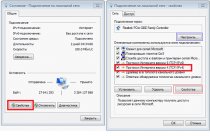 หากไม่ไหม้ แสดงว่าปัญหาอยู่ที่ฮาร์ดแวร์ และหากเสียบสายแล้ว และการ์ดสายต้อง "สลับ" สายนั้น (ไม่มีไอคอนกากบาทบนปลั๊กอิน) คุณต้องค้นหาสาเหตุของความปลอดภัยของซอฟต์แวร์
หากไม่ไหม้ แสดงว่าปัญหาอยู่ที่ฮาร์ดแวร์ และหากเสียบสายแล้ว และการ์ดสายต้อง "สลับ" สายนั้น (ไม่มีไอคอนกากบาทบนปลั๊กอิน) คุณต้องค้นหาสาเหตุของความปลอดภัยของซอฟต์แวร์
Vchimosya revіryat และฉีกสายแพทช์
สำหรับเราเตอร์รุ่นส่วนใหญ่ สายเคเบิลจะถูกกำหนดโดยอัตโนมัติตามประเภทของสายเคเบิล: แบบไขว้หรือแบบตรง มันไม่คุ้มที่จะspodіvatisyaและคุณจำเป็นต้องรู้ว่าสายไขว้ (ข้าม) นั้นบิดเพื่อเชื่อมต่อคอมพิวเตอร์สองเครื่องหรือสวิตช์สองตัวเท่านั้น ที่ reshti vipadkiv เชื่อมต่อสายเคเบิลตรง ดังนั้นจึงเป็นไปได้ที่จะหยิบมันขึ้นมาดูราวกับว่ากำลังดูถูกสายแพตช์ (สายที่เชื่อมต่อพีซีและเราเตอร์) คุณอาจมีลักษณะดังนี้:
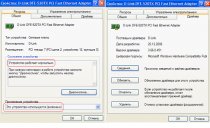 ตราบเท่าที่ conectori อยู่ห่างไกลจากเทคโนโลยีลูกไม้ของผู้ชาย ลูกดอกก็สามารถพันได้ - แม้จะประหลาดใจกับผิวของกล้องวิดีโอสองตัว ลำดับของสายไฟบนปลั๊กสายไฟอาจเหมือนกันซึ่งเพียงพอแล้ว เกี่ยวกับ vipadok ทุกอัน จะเป็นการดีกว่าที่จะ "โทรหา" ผู้สัมผัสกับผู้ทดสอบและพิจารณาใหม่ซึ่งใช้ได้กับผิวหนังของเส้นเลือดทั้งแปดเส้น
ตราบเท่าที่ conectori อยู่ห่างไกลจากเทคโนโลยีลูกไม้ของผู้ชาย ลูกดอกก็สามารถพันได้ - แม้จะประหลาดใจกับผิวของกล้องวิดีโอสองตัว ลำดับของสายไฟบนปลั๊กสายไฟอาจเหมือนกันซึ่งเพียงพอแล้ว เกี่ยวกับ vipadok ทุกอัน จะเป็นการดีกว่าที่จะ "โทรหา" ผู้สัมผัสกับผู้ทดสอบและพิจารณาใหม่ซึ่งใช้ได้กับผิวหนังของเส้นเลือดทั้งแปดเส้น
สิ่งสำคัญคือต้องรู้ว่าคุณสามารถเชื่อมต่อคอมพิวเตอร์กับเราเตอร์ด้วยสายดังกล่าวเท่านั้น โดยสายดังกล่าวเป็น 8 จีบ ไม่ใช่ 4 ผู้ให้บริการกลายเป็นที่นิยมในการใช้สาย choti-wire 100 Mb/s สายที่ทำจาก chotirma พร้อมเส้นเลือดเหมาะสำหรับพอร์ต WAN ของเราเตอร์ แต่ไม่มาก
 สายเคเบิลไม่รู้สึกเหมือนถูกบิดใน urvische หากไวน์ไหม้ แหวนสายไฟจะอยู่ในตำแหน่งที่วาง
สายเคเบิลไม่รู้สึกเหมือนถูกบิดใน urvische หากไวน์ไหม้ แหวนสายไฟจะอยู่ในตำแหน่งที่วาง
Nalashtovuєmoผ่านบัตร merezhevu
สำหรับ Windows 7/Vista คุณต้องเปิด "Merge Control Center ... " ดังแสดงในตัวอย่าง:
การเชื่อมต่อ Dart ในศัพท์เฉพาะของ Windows เรียกว่า "การเชื่อมต่อแบบโลคัล" คลิกที่การเขียนที่ต้องการด้วยไอคอนปุ่มซ้าย ที่ด้านบน กดปุ่ม "เปิด/ปิด":
เราใช้โปรโตคอล "TCP / IP v4", "Vlastivostі" อย่างใด mi zmenyuvatimeme ซึ่งเป็นส่วนฮาร์ดแวร์ nalashtuvannya ของการ์ด










